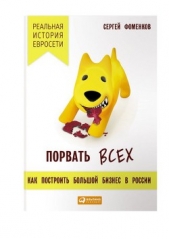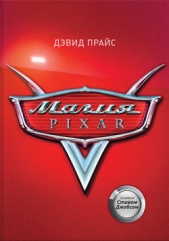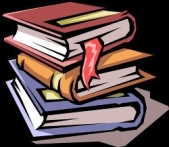Яндекс для всех

Яндекс для всех читать книгу онлайн
Рассказывается о ведущем поисковом ресурсе российской части Интернета — Яндексе. Описаны его сервисы для поиска документов и новостей, блогов и адресов, товаров и музыкальных произведений. Рассмотрены почтовый сервис и сервис для создания и размещения сайтов на Народ. ру. Читатель узнает о том, что такое "электронные деньги" и как с их помощью оплатить товар. Большое внимание уделяется общедоступным поисковым программам, которые Яндекс предлагает своим посетителям для поиска информации не только на сайтах, но и на своем компьютере. На компакт-диске находятся программы Яндекса, описанные в книге, и дополнительные материалы.
Для начинающих пользователей Интернета.
Внимание! Книга может содержать контент только для совершеннолетних. Для несовершеннолетних чтение данного контента СТРОГО ЗАПРЕЩЕНО! Если в книге присутствует наличие пропаганды ЛГБТ и другого, запрещенного контента - просьба написать на почту [email protected] для удаления материала
Поисковый запрос состоит из следующих элементов (табл. 10.4).


Два из перечисленных элементов имеют свою структуру. Это элементы сортировки и группировки.
Сортировка может выполняться по одному из двух доступных в Яндекс XML параметров — по релевантности запросу или по времени модификации. Но при этом следует учитывать еще одну особенность формирования результатов. Все они вначале подразделяются на три группы, соответствующие выполнению условий поиска: "совпадение фразы", "наличие всех слов", "отсутствие некоторых слов". И вот уже внутри этих групп происходит сортировка по релевантности или по времени модификации.
Группировка позволяет получать данные в сжатом виде. Например, если вы ищете сайты, подпадающие под определенные признаки, может оказаться полезным найти не сами сайты, а категории Яндекс. Каталога, в которых они находятся. Упорядочивание групп происходит по их лучшим представителям. Например, при сортировке по дате и одновременной группировке по сайтам в расчет принимается самый свежий документ сайта.
В отличие от сортировки, группировать результаты можно по нескольким признакам, для чего в запросе необходимо их все перечислить. На Яндексе поддерживается три варианта группировки:
□ "плоский" способ — каждая группа состоит ровно из одного документа, используется по умолчанию, иначе называется группировкой по сайтам;
□ "глубокий" способ — группировка выполняется по самому нижнему уровню иерархии или по сайтам. Еще ее называют иерархической группировкой по регионам каталога Яндекса;
□ "широкий" способ — обеспечивает возможность группирования по категориям заданного уровня в нужной ветке иерархии; ветка задается при помощи номера узла. Также называется группировкой по тематическим рубрикам каталога.
Разобравшись с элементами запроса, можно попытаться его составить. Но прежде, чем запускать его в работу, сформированный XML-запрос следует проверить. Для этого можно воспользоваться либо формой на Яндексе http://xml.yandex.ru/request_example.xml, либо проверить согласно формальной схеме XML-запроса Яндекса (http://xml.yandex.ru/request.xs). С ее помощью при наличии XML-парсера, поддерживающего валидацию по схеме, вы сможете проверить корректность своих запросов (листинг 10.6).
Листинг 10.6. Пример запроса, размещенный на Яндексе для тестирования
<?xml version="1.0" encoding="windows-1251"?> <request>
<query>yandex</query> <groupings> <groupby attr="d" mode="deep" groups-on-page="10" docs-in-group="1" /> </groupings> </request>
В ответ на запрос Яндекс возвращает ответ, состоящий из элементов <request> и <response> (табл. 10.5).




Принятый ответ необходимо будет обработать вашей программой и вывести в виде страницы сайта.
Мы уже говорили о том, что с помощью Яндекс. XML можно искать не только на Яндексе, но и на своем сайте. Сделать такой поиск можно следующим образом. Составьте запрос и дополните его расширенным условием поиска <<. Выглядеть это будет так:
{ваш запрос} << host="www.my_rsite.ru"
При этом есть несколько правил:
□ группировка по сайту должна быть "плоской";
□ специальные символы в запросе нужно менять на escape-последовательности.
Приведенный здесь пример в этом случае будет выглядеть следующим образом:
{ваш запрос} << host=" www.my_rsite.ru"
Подробный пример на языке Perl приведен по ссылке http://xml.yandex.ru/examples.xml?id=420129.
Вы можете сформировать запрос, ограничив поиск определенным географическим регионом или разделом Яндекс. Каталога. Для этого потребуется использовать коды, которые можно получить по ссылкам:
□ коды регионов — http://search.yaca.yandex.ru/geo.c2n;
□ коды разделов каталога — http://search.yaca.yandex.ru/cat.c2n.
Например, если вы ищете слона в Казани (код 43), вам потребуется создать следующий запрос:
<query>слон << cat=(11000043)</query>
Кодировка при поиске через Яндекс XML задается в первой строке отправляемого запроса:
<?xml version="1.0" encoding="windows-1251"?>
А вот результаты поиска всегда отдаются в кодировке UTF-8, для преобразования которой в любую другую потребуется дополнительная библиотека или модуль, например, Convert::Cyrillic (http://www.neystadt.org/cyrillic/ Convert-Cyrillic.htm).
Начиная с середины 2006 года сервис Яндекс XML стал искать не только документы, опубликованные на веб-сайтах, но и изображения. При этом результаты поиска будут такими же, как если бы вы искали на Яндекс. Картинках.
Количество запросов на поиск картинок учитывается в общем количестве запросов (все запросы "принадлежат" одному и тому же IP-адресу). Кроме этого, в результатах "обычного" XML-поиска теперь можно показывать одно наиболее релевантное изображение, так, как это происходит в результатах поиска на Яндексе. В этом случае запрос будет выглядеть примерно так (листинг 10.7).
Листинг 10.7. Пример запроса с выводом изображения I
<request>
<query>anoHbK/query>
<groupings>
<groupby attr="ih" mode="deep" />
<groupby attr="d" mode="deep" />
</groupings>
</request>
Поиск в найденном — это обычное уточнение запроса. Для реализации такого варианта достаточно к первоначальному поисковому выражению добавить новое. Например, если первоначально вы искали заповедник Эйн-Геди, а затем уточняете запрос поиском информации о длиннохвостых скворцах, то ваш запрос будет выглядеть следующим образом:
(заповедник Эйн-Геди) && (длиннохвостый скворец)
Возможности XML-поиска оказались востребованными. Их использует, например, такая поисковая система, как Nigma.ru, визуальная поисковая система Quintura, система "Телеграф" — поиск по белорусским сайтам и другие поисковые системы.
Кроме того, на основе этого варианта поиска разработано несколько простых, но весьма занятных игр, например, "Отчество", в которой по имени и фамилии, вводимой пользователем, ищется наиболее часто встречающееся для этой пары данных отчество. Или игра "Какого оно цвета", в которой для введенного названия предмета подыскивается наиболее часто употребляемый с ним цвет. Почему-то тыкву большинство пользователей Интернета связывают с черным цветом, но вот огурец точно оказался зеленым.
Вы можете сами придумать интересные варианты использования XML-поиска и, если они покажутся интересными и Яндексу, их могут опубликовать с указанием фамилии разработчика. Чем не успех?